Дизайнът на текстове е основна способност в графичния софтуер Adobe Illustrator. Независимо дали проектираш текстове за лого, брошура или плакат – правилните настройки на текста са от съществено значение. В това ръководство ще научиш как да използваш параграфни и знакови формати ефективно, за да форматираш и проектираш текста в Illustrator прецизно.
Най-важни заключения
- Параграфните и знаковите формати са съществени за дизайна на текста в Illustrator.
- Можеш бързо да коригираш параграфи и елементи на знаците, като създаваш и редактираш формати.
- Промените в един формат автоматично влияят на всички текстови елементи, които използват този формат.
Стъпка по стъпка ръководство
Стъпка 1: Достъп до параграфни и знакови формати
За да форматираш текста в Illustrator, започни от менюто "Окно". Навигирай до "Шрифт" и избери параграфните формати и знаковите формати. Тези две палитри ти позволяват да управляваш и настройваш текстовите настройки.
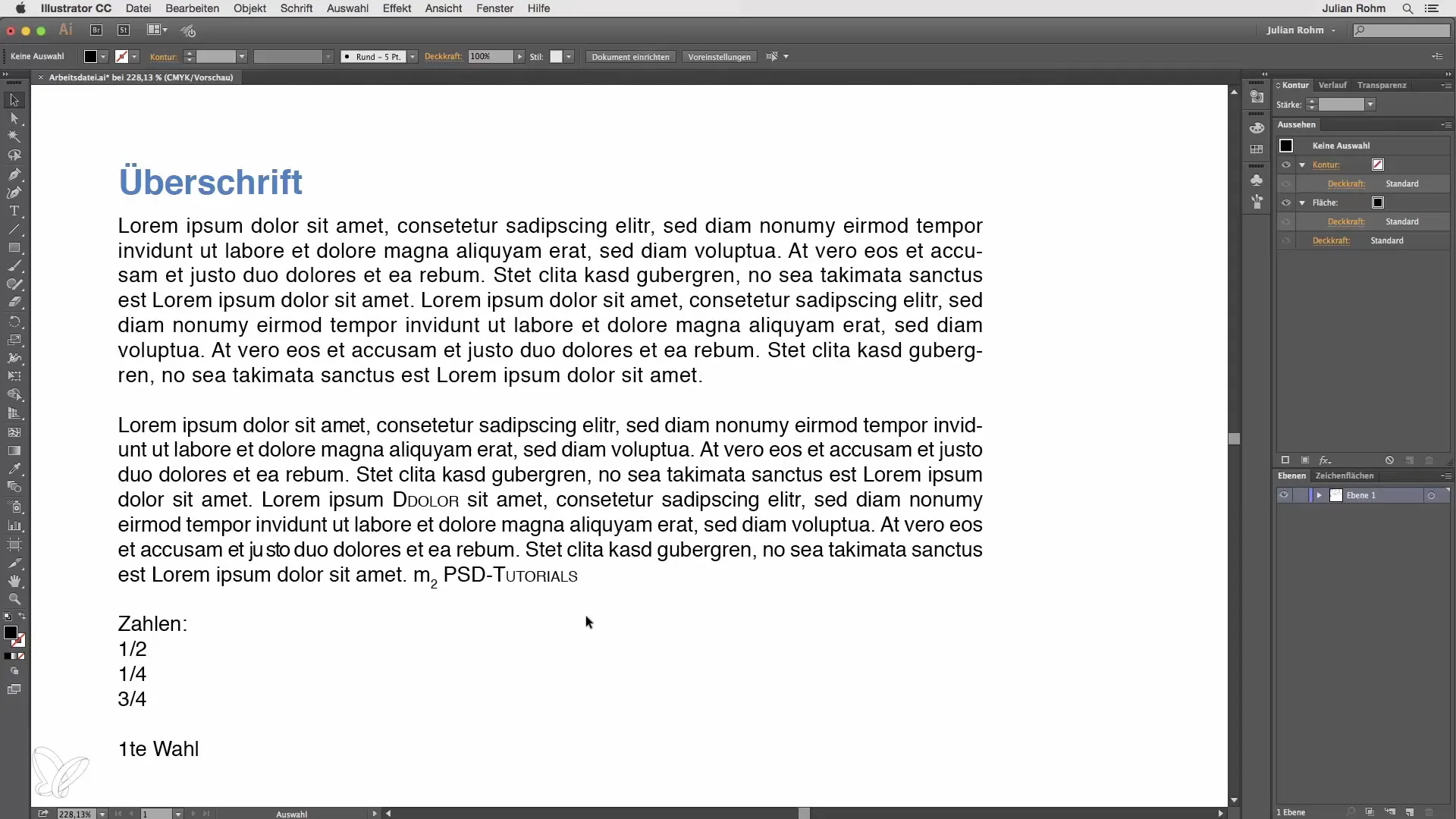
Стъпка 2: Създаване на параграфен формат
Избери желания текстов фрагмент и кликни върху бутона "Създаване на нов параграфен формат" в долната част. Това автоматично ще генерира нов формат, който можеш да преименуваш. Двойно кликни върху формата, за да го именуваш, например "Параграф в текста".
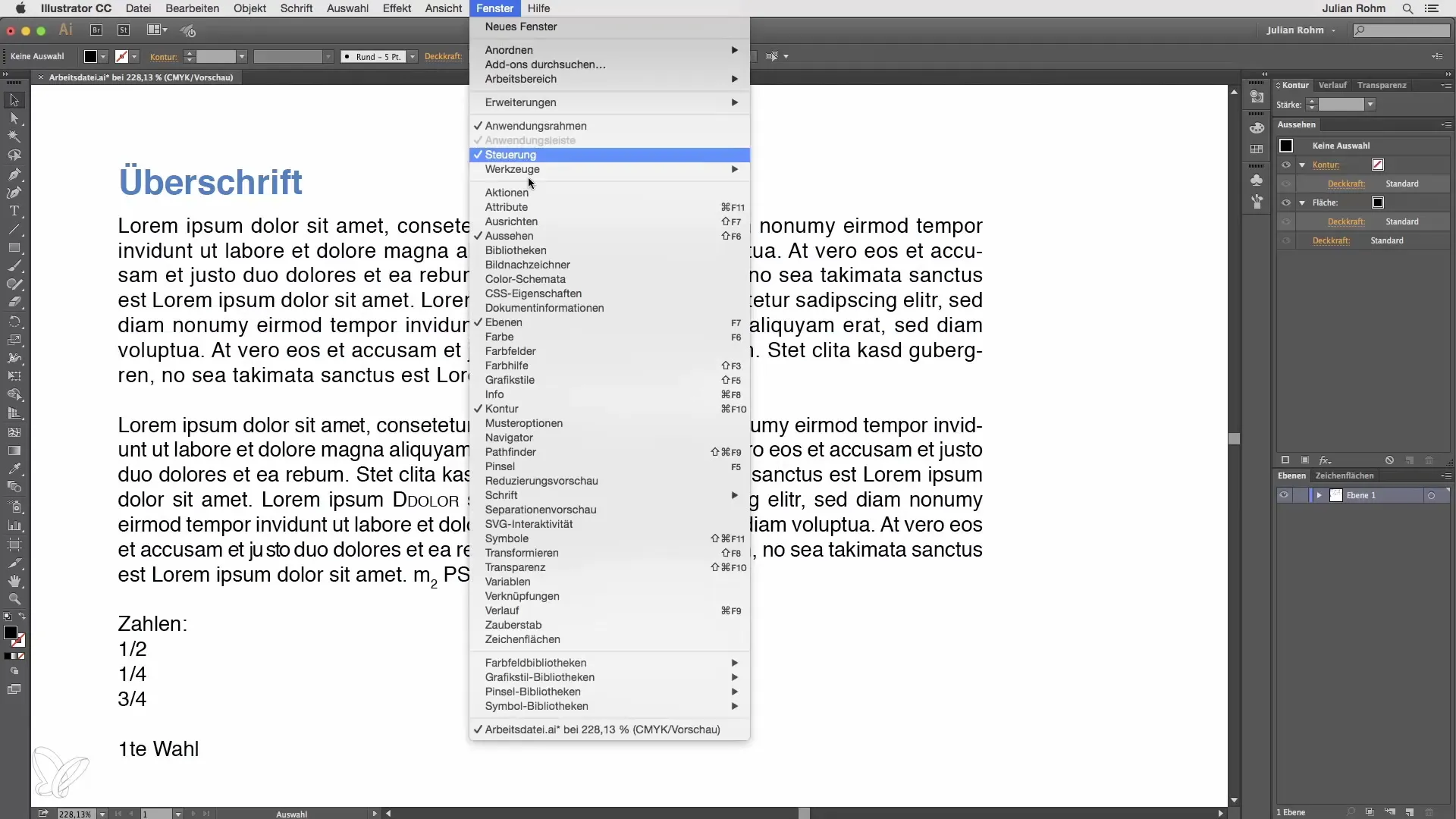
Стъпка 3: Настройки на параграфните формати
Чрез ново двойно кликване върху формата ще отвориш опциите. Тук можеш да направиш различни настройки, като шрифта, размера на шрифта и разстоянието между знаците. Тези настройки ще бъдат показани в прегледа под "Общи".
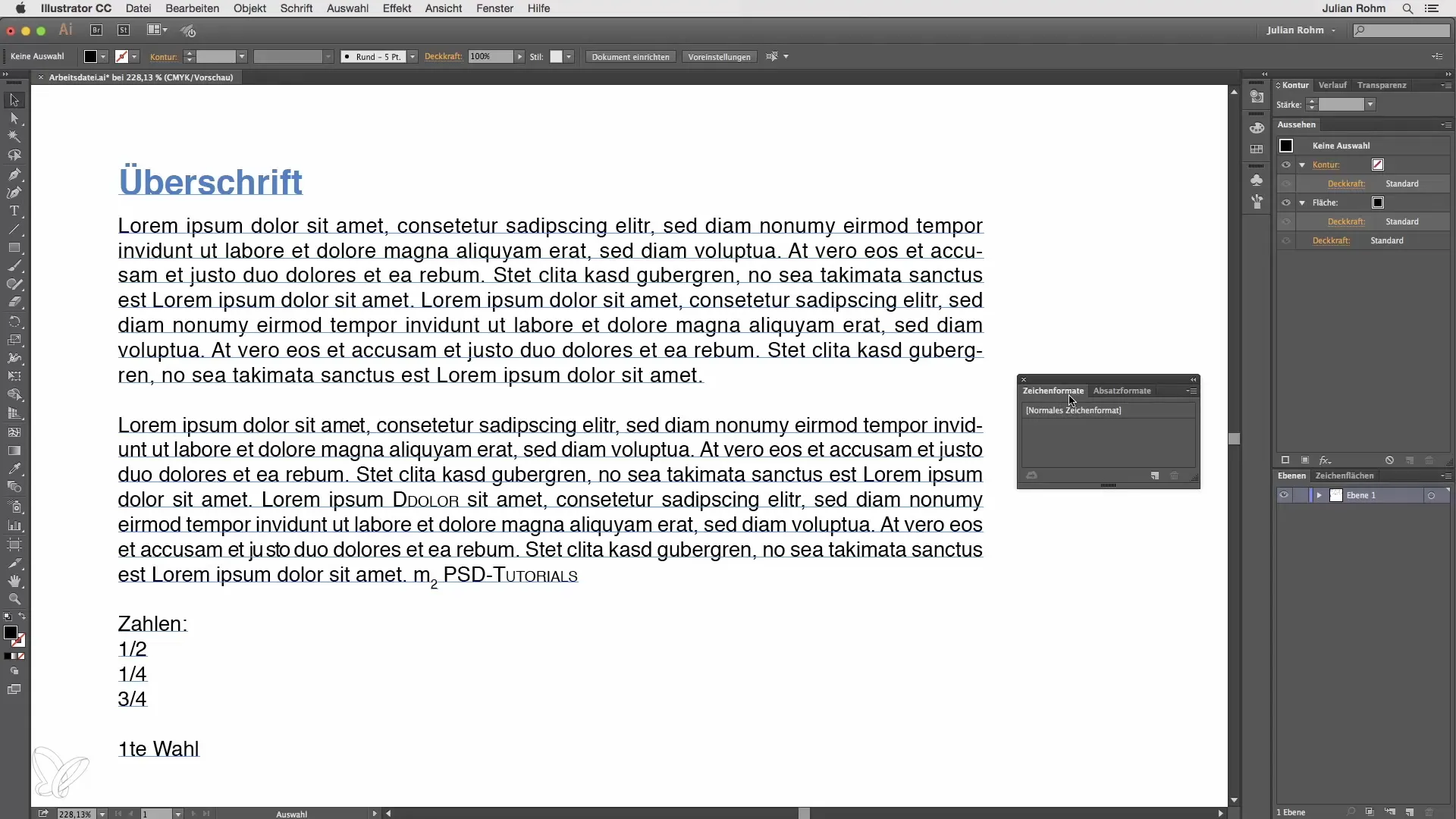
Стъпка 4: Настройки на разстоянието между знаците и отстъпите
Експериментирай със зададените настройки, за да промениш разстоянието между знаците. Когато зададеш разстоянието на "0", веднага ще забележиш ефектите. Можеш също така да зададеш отстъпи, например ляв отстъп от 10 точки.
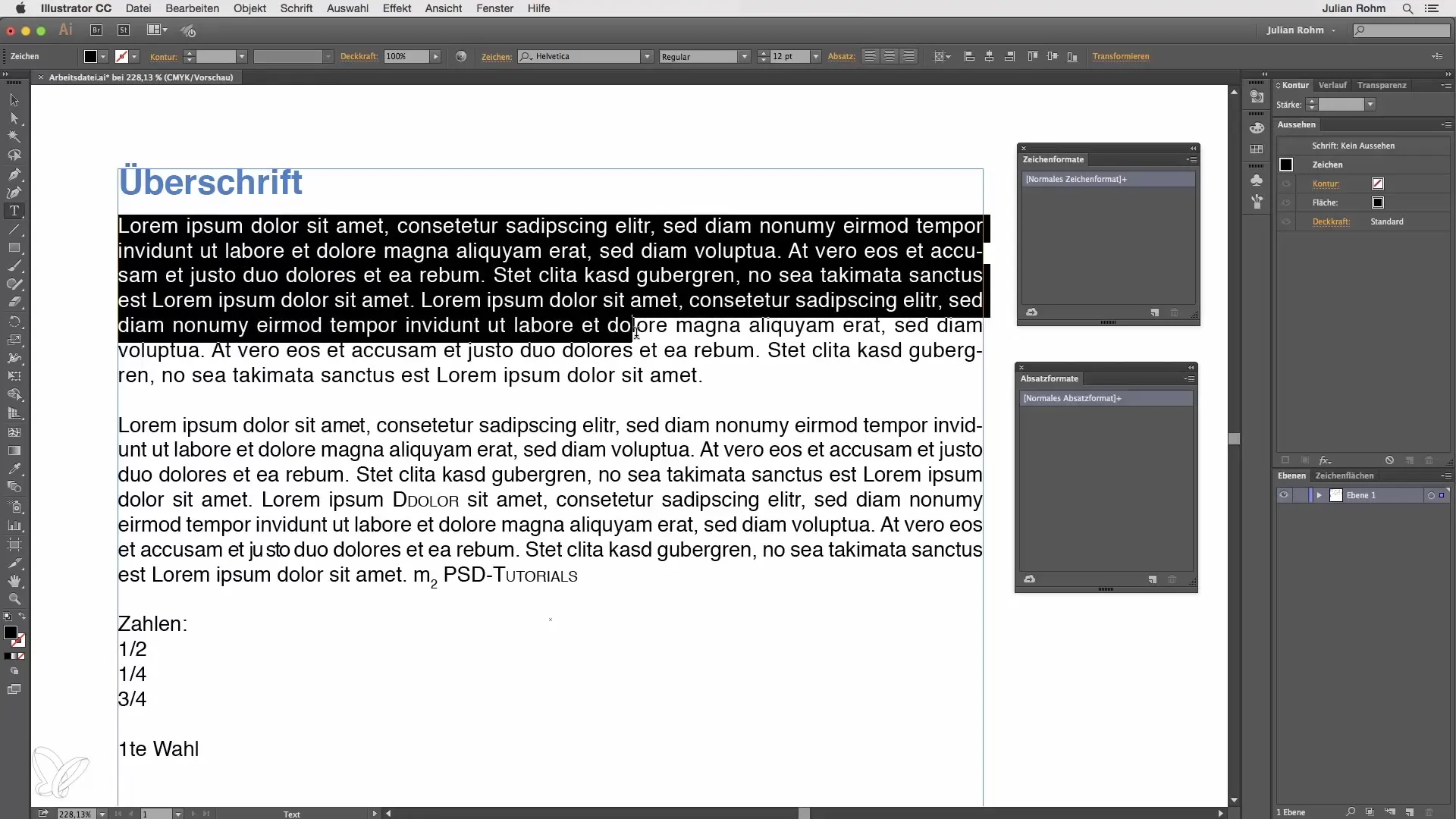
Стъпка 5: Приложение на формата към множество параграфи
Ако имаш множество параграфи, просто трябва да кликнеш върху желания параграф и да избереш новосъздадения параграфен формат. Форматът автоматично ще бъде приложен към всички избрани текстове. Ако се появи знак за плюс, кликни отново върху формата, за да приемеш промените.
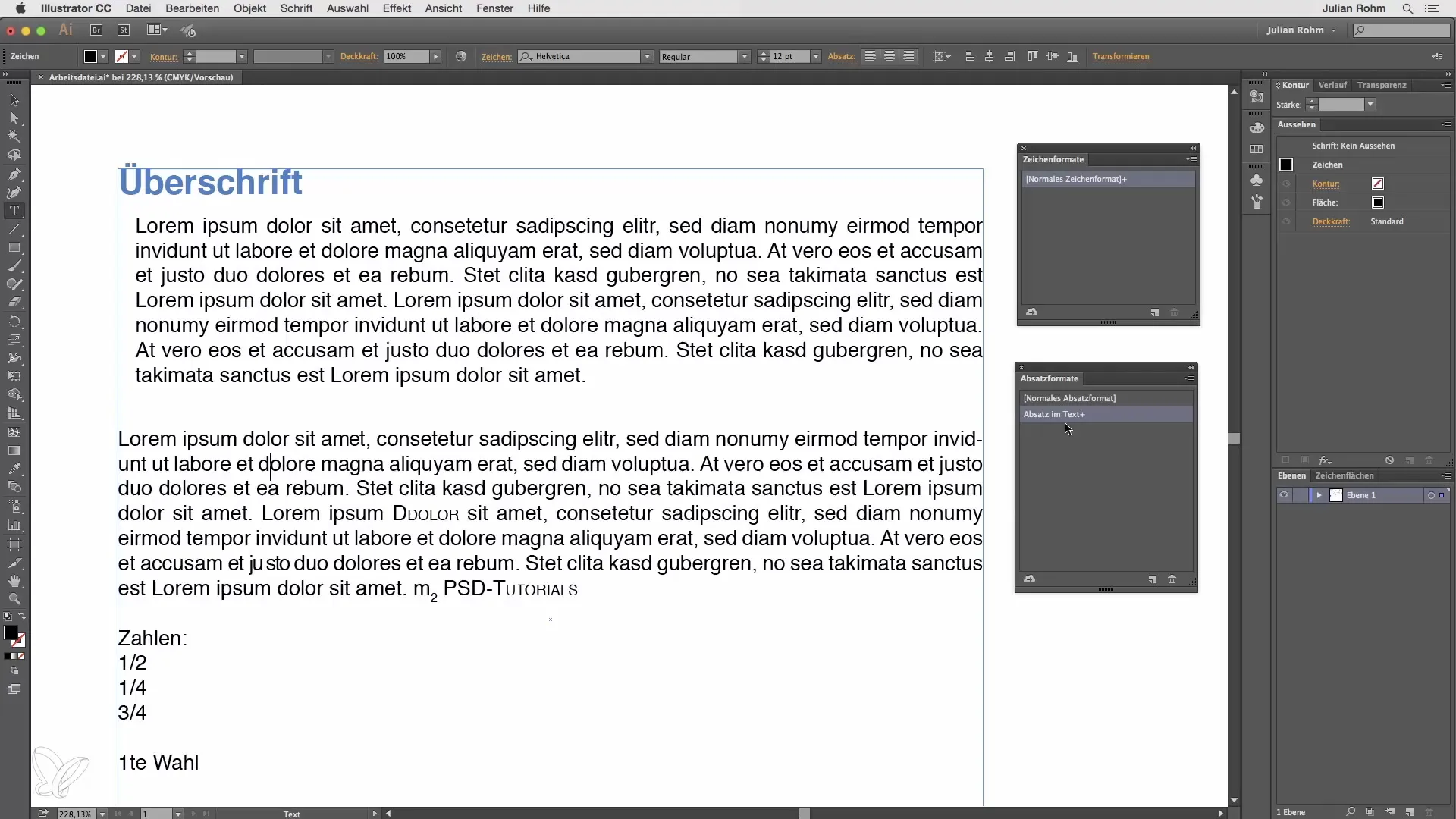
Стъпка 6: Промени на параграфните формати
Ако искаш да промениш настройките по-късно, просто двойно кликни върху параграфния формат и коригирай основните настройки, като шрифта или отстъпа. Всички елементи, които използват този формат, ще бъдат автоматично актуализирани.
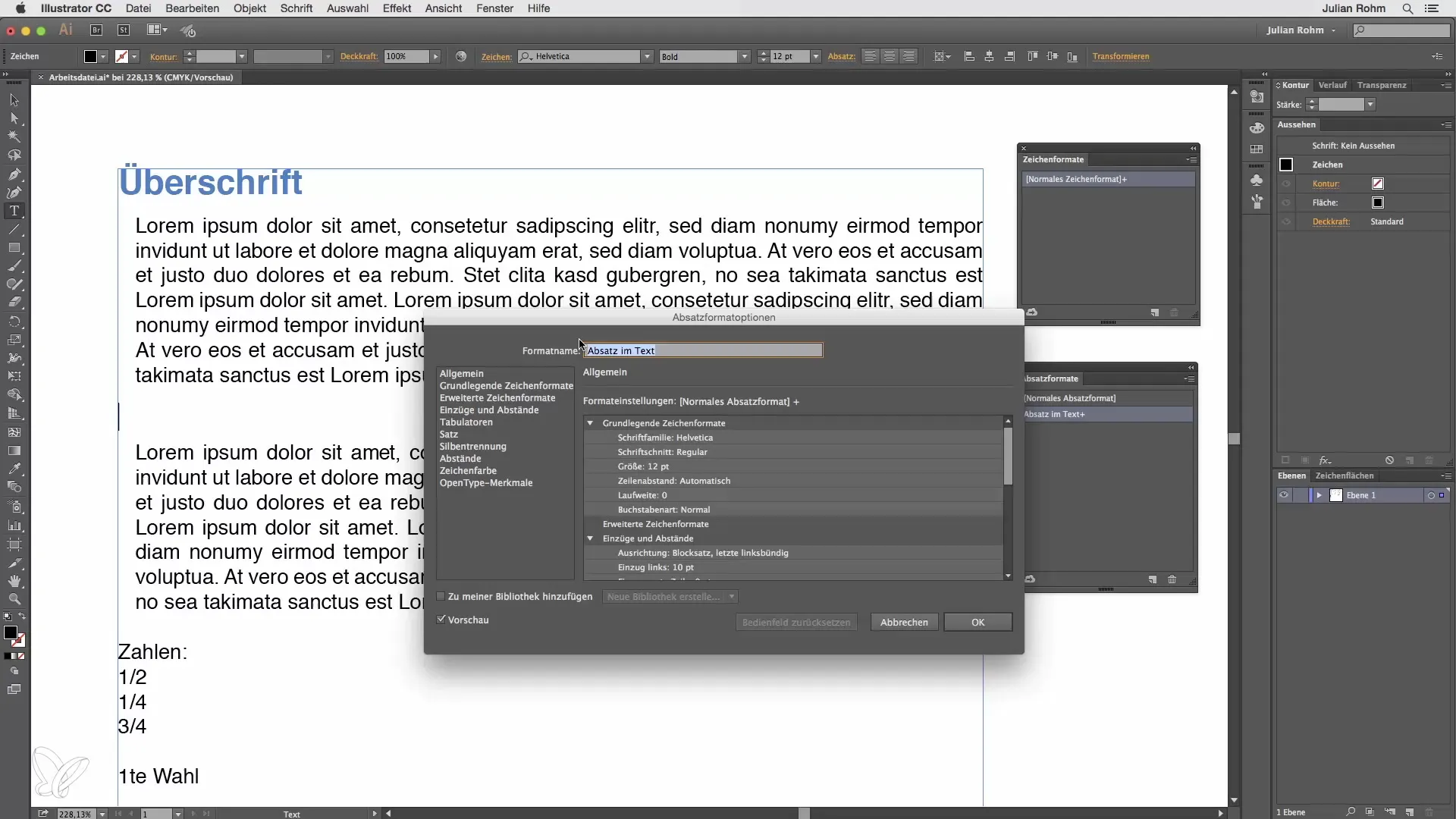
Стъпка 7: Приложение на знаковите формати
Знаковите формати работят по подобен начин на параграфните формати, но променят само специфични думи или букви. Маркирай текста, който искаш да форматираш, и кликни на "Създаване на нов формат". Двойно кликни върху новия знаков формат, за да го именуваш и при нужда да промениш шрифта.
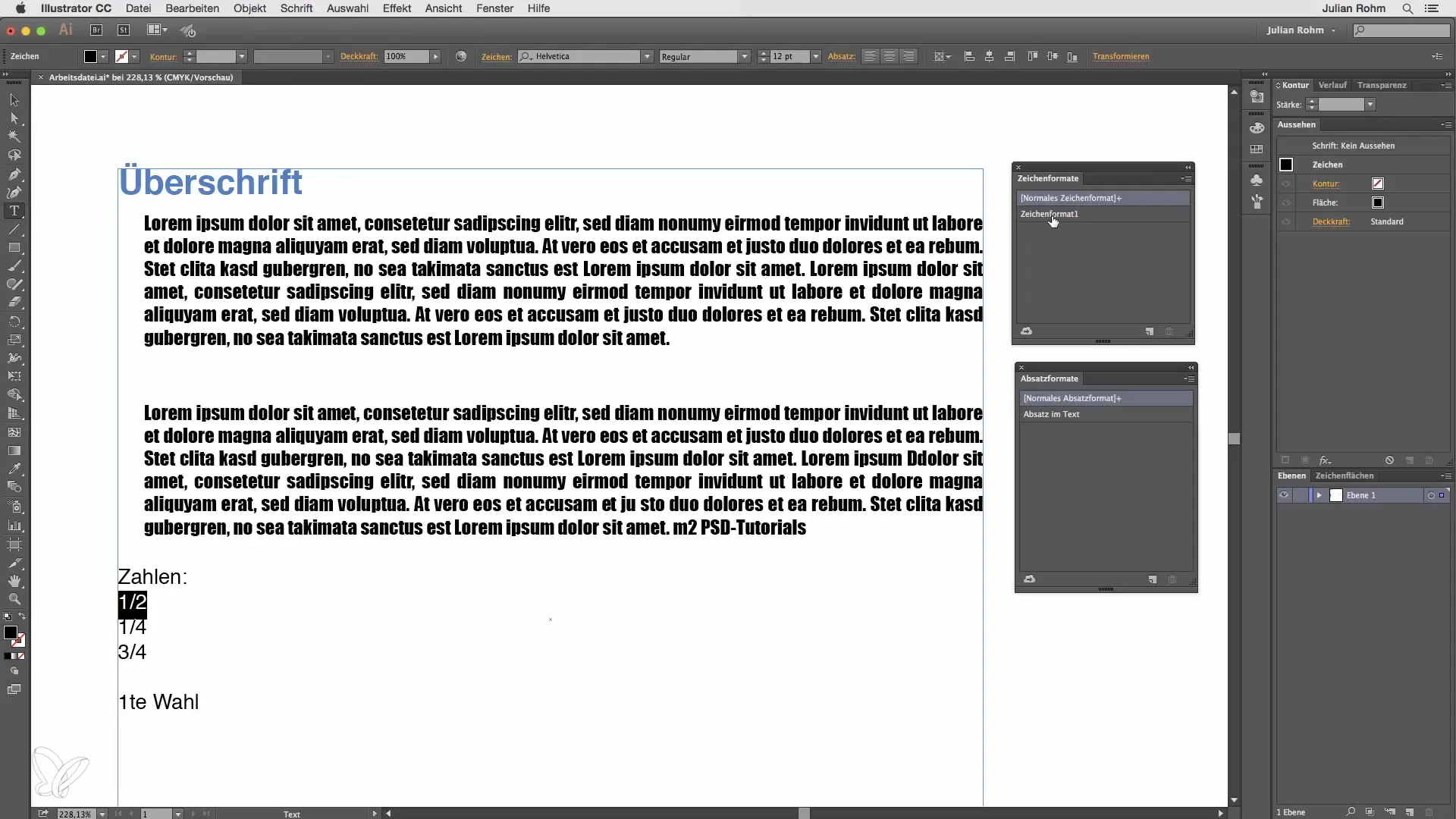
Стъпка 8: Използване на знаковите формати
Когато имаш нова дума в текста си, можеш да избереш знаковия формат и само маркираната дума ще бъде коригирана. Това позволява целенасочена промяна, без да се влияе на целия параграф.
Резюме – Ефективно форматиране на текст в Illustrator: Обяснени параграфни и знакови формати
Вече си научил как да прилагаш параграфни и знакови формати в Adobe Illustrator. С тези инструменти можеш ефективно да проектираш текстовете си, да правиш бързи промени и по този начин значително да улесниш дизайнерските си проекти.
Често задавани въпроси
Как да създам нов параграфен формат?Избери желания текст и кликни на "Създаване на нов параграфен формат".
Какво се случва, ако направя промени в параграфния формат?Всички текстове, които използват този формат, ще бъдат автоматично актуализирани.
Мога ли да коригирам само определени думи с знакови формати?Да, знаковите формати ти позволяват да променяш само маркираните думи, без да влияеш на целия параграф.
Как да намеря опциите за формат?Двойно кликни върху параграфния или знаковия формат, за да отвориш опциите.
Поддържа ли Illustrator силна разделимост?Да, можеш да настроиш силната разделимост директно в опциите на параграфния формат.


